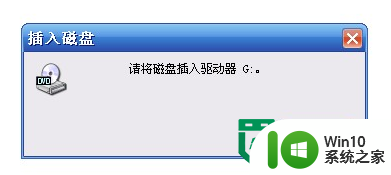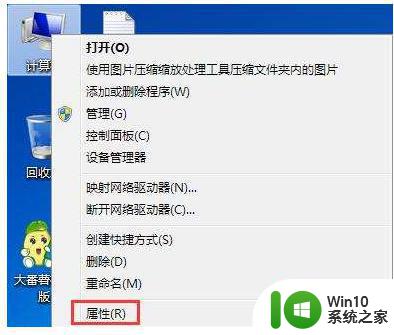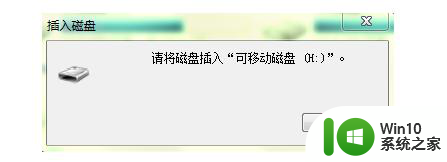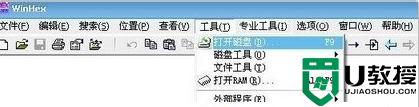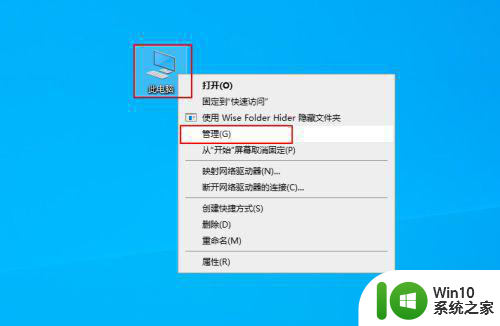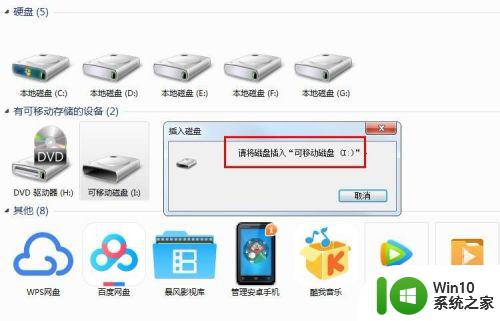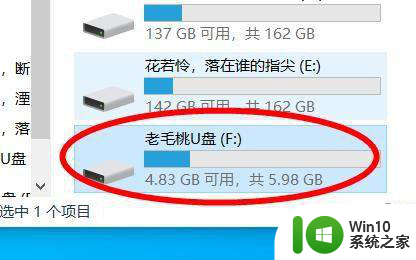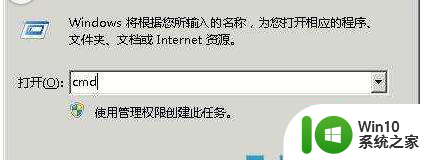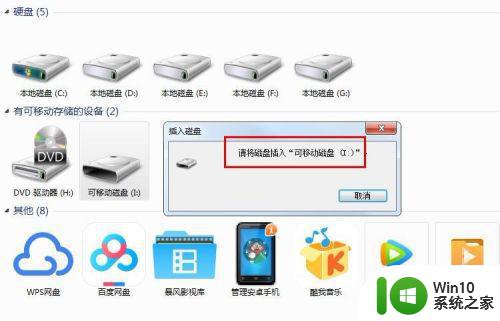u盘连接电脑被提醒请将磁盘插入驱动器怎么解决 U盘连接电脑后提示请将磁盘插入驱动器怎么办
当我们将U盘连接到电脑时,有时会收到“请将磁盘插入驱动器”的提示,这可能是由于U盘未正确识别或驱动程序问题所致,要解决这个问题,我们可以尝试重新插拔U盘、更换USB接口、检查设备管理器中的驱动程序是否正常等方法来排除故障,确保U盘可以正常连接和使用。通过这些简单的方法,我们可以轻松解决U盘连接电脑时出现的问题,保障数据传输的顺利进行。

u盘连接电脑被提醒请将磁盘插入驱动器的解决方法:
原因分析1:U盘自身或者读卡器的问题,可能已经损坏或者USB插口接触不良的原因。
解决方案1:我们可以尝试重新拔插U盘,或者换另外一台电脑尝试插拔。
原因分析2:估计是电压不稳定的原因。
解决方案2:如果您是把U盘插入到电脑主机前置的USB接口的话,那建议您把U盘插入到主机后置的USB接口试试,如果还不行,那就可能是电压不稳定造成u盘被烧毁,还是系统检测不到u盘,那么估计要重新买个U盘了。
原因分析3:u盘已经损坏了。
解决方案3:通常U盘出现故障的可能性很高,那是因为U盘是通过存储芯片和控制芯片来运作的,而当芯片被损坏以后,系统就检测不到U盘芯片的信息了,当然,我们可以在网上下载一个“芯片精灵”,然后检测下U盘存储卡的主控芯片,如果检测不到那就表示U盘已经坏了。U盘控制芯片损坏,由于也属于物理损坏,那么如果U盘中没有存在高价值的资料那么U盘也只能报废处理,如果资料十分重要,可以前往U盘数据恢复中心进人修复!当然价格也是不菲的。
原因分析4:如果出现的提示是“请将磁盘插入驱动器 D”的话,那就不是U盘或者USB接口的问题。
解决方案4:鼠标依次点击“开始”菜单 - “运行” - 在输入框内输入“CMD--chkdsk d:/f” - 按回车键
解决方法5:使用U盘修复工具(低级格式化) 来修复, 请点击软件右下角的 “ OPTION ” ,将出现如下窗口。
(2) 请选择 “ Others ” ,选择 “ Type ” -- 》 “ Removable ”
(3) 请选择 “ Capacity Adjust ” ,在这里选择你的 U 盘的容量;如果在这里没有你所要的容量,请单击 “ ADD ” ,填写你所需的容量。
(4) 请选择 “ Flash Test ”,选择 “ Low Level Format ”;这里有两个参数,一个是All Blocks (它的意思是低格式化整个盘),另一个是Good Blocks (它的意思是只低格式化好的区块,这个参数适合于含有坏区的U盘)
(5) 都按照以上方法选择好之后,请单击 “ OK ”,保存设置,然后将U盘接到电脑上,单击 “ RUN ”,开始低格式化。
以上就是u盘连接电脑被提醒请将磁盘插入驱动器怎么解决的全部内容,有遇到这种情况的用户可以按照小编的方法来进行解决,希望能够帮助到大家。